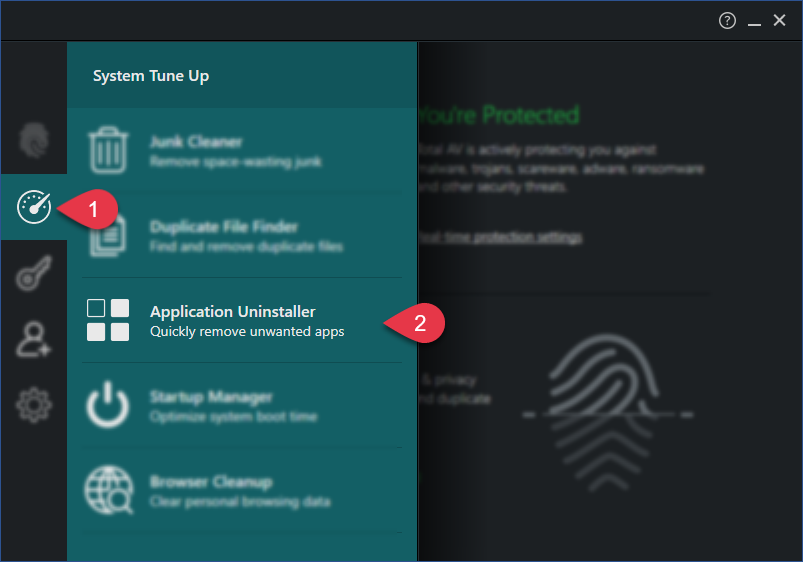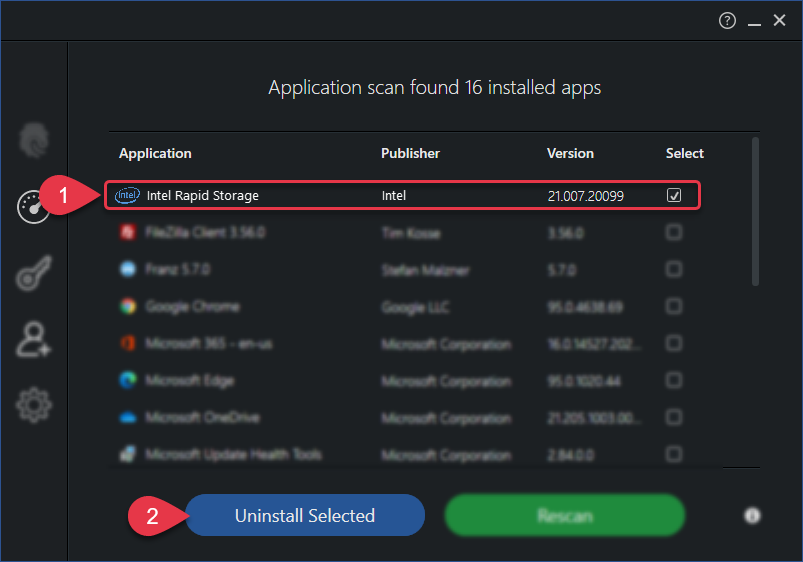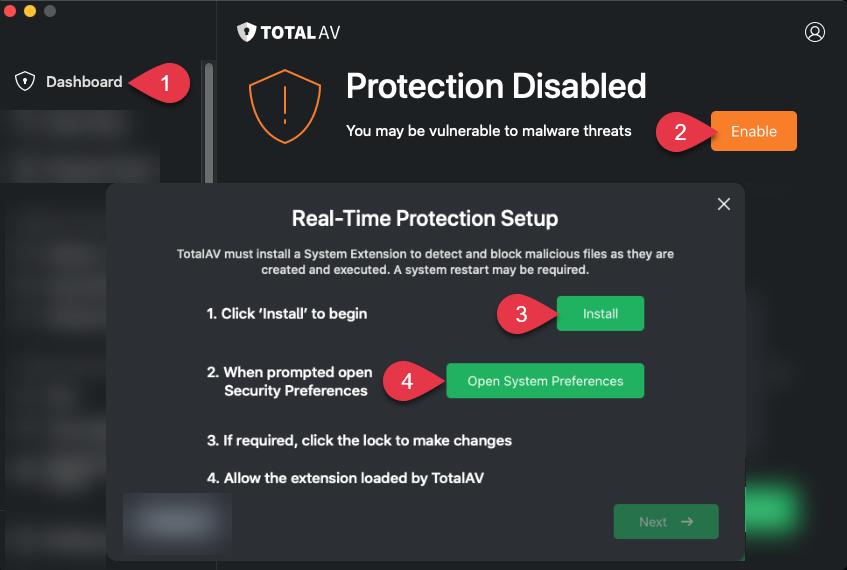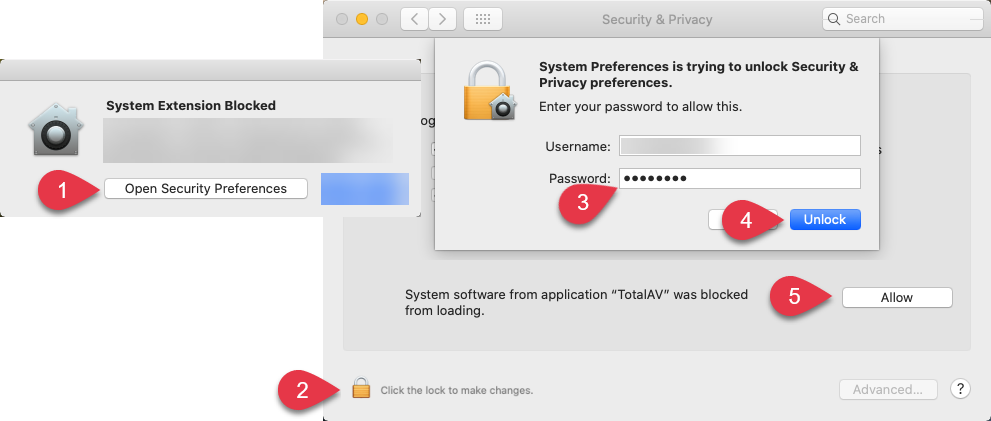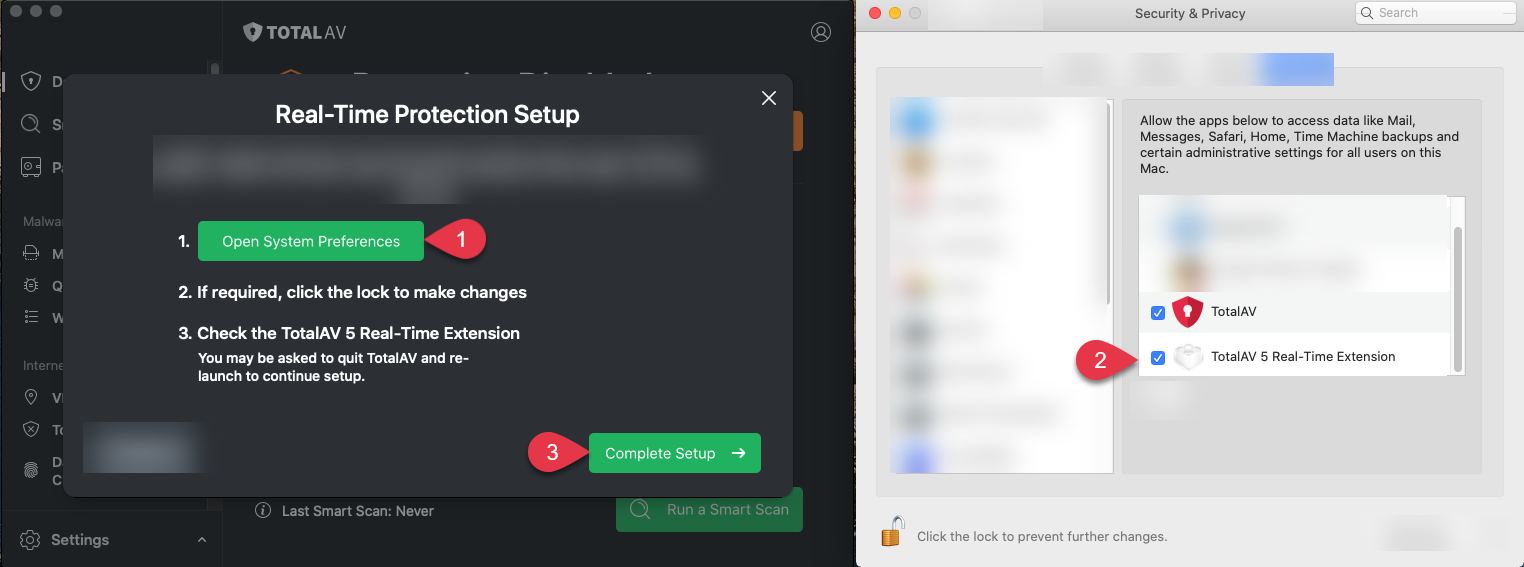Siga cuidadosamente estas etapas para resolver o problema com a Proteção em Tempo Real do TotalAV antes de entrar em contato com nosso departamento de suporte.
Desinstalar outros aplicativos antivírus
Se você tiver outros aplicativos antivírus instalados com proteção em tempo real, eles acabarão trabalhando uns contra os outros e o Real-Time Protection não funcionará.
Para remover qualquer outro aplicativo antivírus
Desinstalar TotalAV
Agora que removemos outros aplicativos antivírus, também podemos remover TotalAV temporariamente.


Reinicie o seu PC
Reiniciar o computador neste ponto permitirá que seu sistema seja totalmente desinstalado e limpo após a remoção de qualquer software.
Faça isso e continue com o passo
Reinstale TotalAV


Desinstalar o Intel Rapid Storage
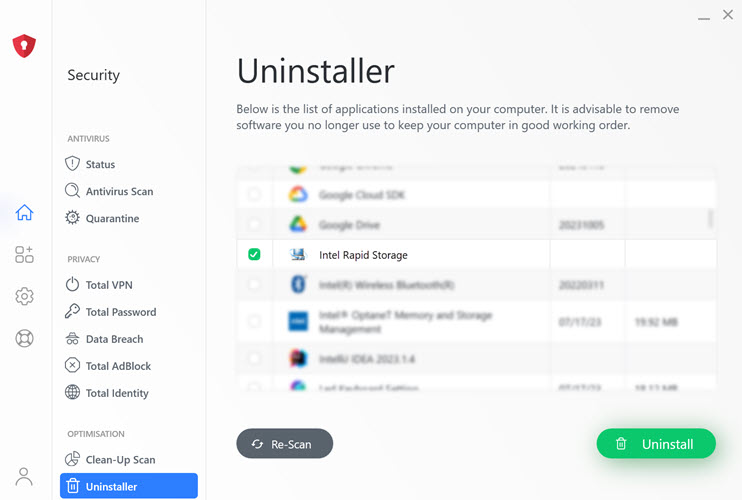
Desinstalar TotalAV
Depois de remover o Intel Rapid Storage, também precisamos remover TotalAV temporariamente.

Uma nova janela deve abrir com uma lista de aplicativos.

Reinicie o seu PC
Reiniciar o computador neste ponto permitirá que seu sistema seja totalmente desinstalado e limpo após a remoção de qualquer software.
Faça isto e continue com o passo .
Reinstale TotalAV


Verifique se Windows Defender está desabilitado
Na maioria dos dispositivos Windows modernos, o Microsoft Defender vem pré-instalado. O Microsoft Defender acabará causando conflito com TotalAV e recomendamos desativá-lo. Para desativar o Microsoft Defender, siga estas instruções:
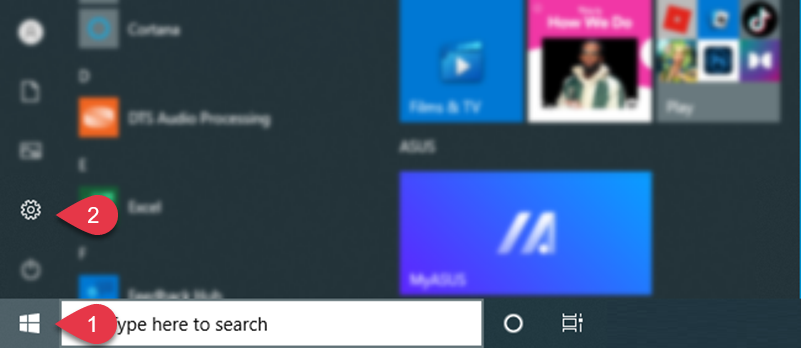
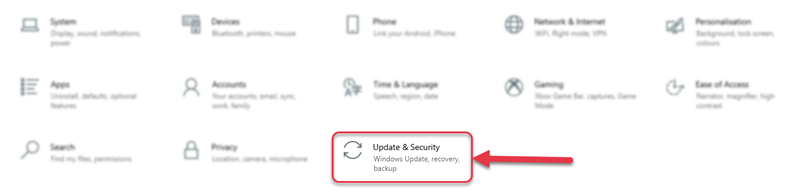
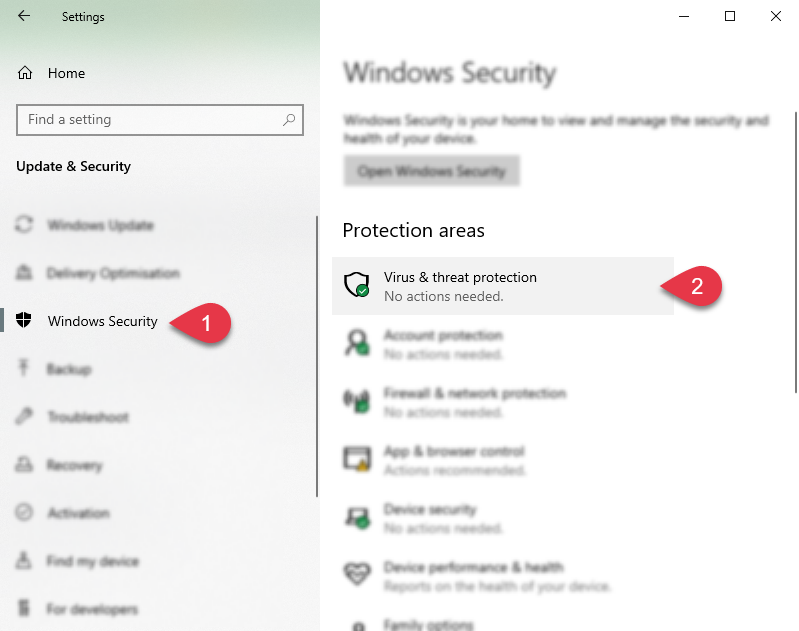
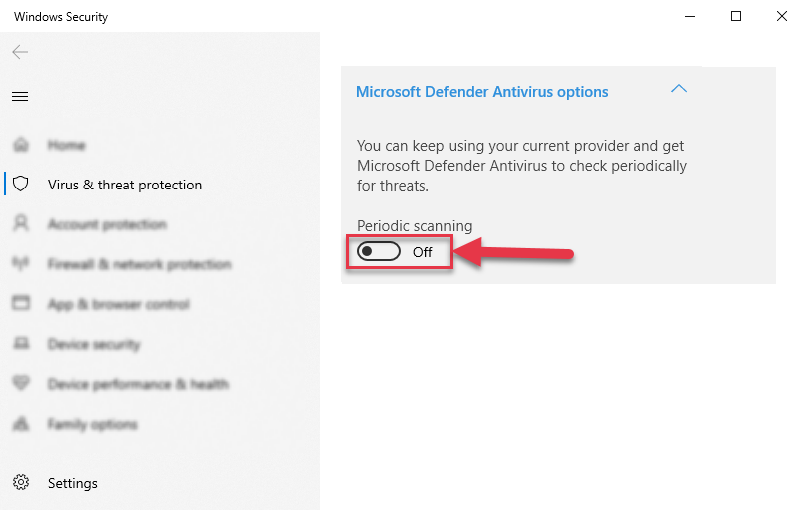
NOTE: Você não está logado em uma conta. Para fazer login, por favor Clique aqui.